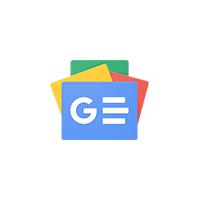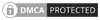Cara Menambahkan Aplikasi di Layar Depan Galaxy Z Flip Fold 5
Samsung Galaxy Z Flip 5 adalah salah satu perangkat lipat terbaik masa kini, launching bersamaan dengan Galaxy Z Fold 5 jelas memanjakan pelanggan yang menginginkan performa tinggi yang praktis di kantong. Namun tahukah Anda bagaimana cara mengizinkan aplikasi bisa digunakan pada layar depan?
Ada beberapa cara untuk menjalankannya. Ada pilihan asli yang diaktifkan dalam menu Samsung Labs, dan sebagai tambahan pada rangkaian kustomisasi Good Lock Samsung yang dapat diunduh. Dengan begitu Anda bisa mendapat notifikasi id88bet dengan mudah jika browser berada di layar depan.
Jika Anda ingin menjalankan aplikasi yang telah diuji Samsung di layar sampul Flip 5, Anda bisa melakukan beberapa hal berikut :- 1. Buka Pengaturan
2. Pilih Fitur lanjutan
3. Ketuk Lab
4. Aktifkan 'Aplikasi diizinkan di layar depan'
Jika Anda ingin menjalankan aplikasi di layar sampul Flip 5 Anda, lakukan hal berikut :
- 1. Buka Toko Galaxy
2. Cari, unduh, dan buka Good Lock
3. Ketuk tab 'Life up' di kanan bawah
4. Unduh add-on MultiStar dari daftar (unduh melalui Galaxy Store)
5. Di bagian Good Lock, ketuk MultiStar
6. Ketuk 'I ♡ Galaxy Lipat' di bagian atas menu
7. Ketuk Launcher Widget
8. Ketuk 'aktifkan Launcher Widget' dan pastikan saklar diaktifkan di menu widget berikutnya
9. Kembali
10. Ketuk ikon aplikasi untuk menambahkan aplikasi yang diinginkan ke Launcher Widget.
Panduan Menjalankan Aplikasi yang Disetujui Samsung
Meskipun metode ini tidak mencakup semua aplikasi, Samsung memang menawarkan tingkat penggunaan aplikasi Flex Window secara asli. Melalui versi ponsel yang lebih eksperimental -dalam fitur yang ditemukan dalam Samsung Labs.
1. Buka PengaturanTemukan aplikasi Pengaturan di drawer aplikasi Flip 5 Anda (gambar kiri) atau geser notifikasi dan pengaturan cepat ke bawah dari atas layar dan ketuk ikon roda gigi (gambar kanan) untuk mengakses menu pengaturan telepon.
2. Pilih 'Fitur lanjutan'Pada bagian bawah menu pengaturan, Anda menemukan entri 'Fitur lanjutan' – biasanya disertai dengan ikon roda gigi kuning dengan tanda plus di tengahnya. Ketuk untuk mengakses menu fitur lanjutan.
3. Ketuk 'Lab'Dalam submenu 'Fitur lanjutan', Anda akan melihat opsi 'Labs' di dekat bagian atas. Halaman ini adalah bagian Samsung Labs yang disebutkan di atas, yang mungkin Anda temukan di sebagian besar ponsel Samsung modern, menawarkan berbagai tingkat fungsionalitas eksperimental pada perangkat Anda. Ketuk di atasnya.
4. Aktifkan 'Aplikasi diizinkan di layar depan'Balik tombol di samping 'Aplikasi diizinkan di layar depan' atau bahasa inggrisnya ‘Apps allowed on cover screen’. Setelah diaktifkan, Anda akan melihat pratinjau teks aplikasi mana yang diaktifkan secara default.
5. Pilih aplikasi mana yang dapat muncul di layar sampulDengan memilih teks 'Aplikasi diizinkan di layar sampul' di sebelah tombol pengalih akan memunculkan menu lengkap aplikasi yang sesuai dengan layar sampul yang telah disetujui sebelumnya dan sudah terpasang di Flip 5 Anda. Anda kemudian dapat memilih aplikasi mana yang muncul atau tidak dengan menggeseknya masing-masing mengaktifkan atau menonaktifkan.
Setelah Anda puas dengan aplikasi pilihan Anda, lipat Flip 5 Anda hingga tertutup dan geser ke sepanjang layar sampul ponsel untuk menemukan widget aplikasi baru, yang dapat Anda atur ulang, tambah, atau hapus, sama seperti widget Flex Window lainnya.